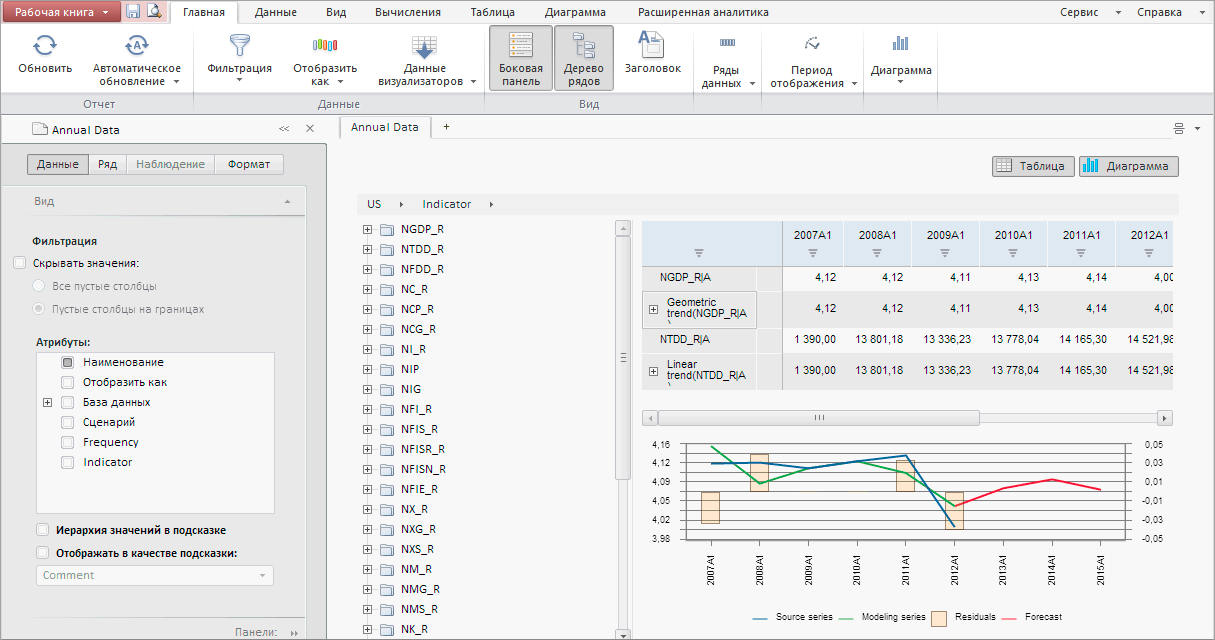
Для выполнения примера необходимо наличие рабочей книги с ключом 66642. Создайте html-страницу и выполните следующие действия:
1. В теге <head> добавьте ссылки на js и css-файлы:
PP.js;
PP.Metabase.js;
PP.Express.js;
PP.TS.js.
PP.css;
PP.Express.css;
PP.TS.css;
2. Добавьте скрипт для отображения рабочей книги:
<script text="text/javascript">
PP.resourceManager.setRootResourcesFolder("../resources/");
PP.setCurrentCulture(PP.Cultures.ru);
var metabase, source, tsService, settings, workbookBox, metabase, waiter;
var viewMode = false;
try {
PP.resourceManager.ResourcesLoaded.add(function () { PP.setCurrentCulture(PP.getCurrentCulture()); });
}
catch (e) { }
PP.ImagePath = "../build/img/";
PP.ScriptPath = "../build/";
PP.CSSPath = "../build/";
function Ready() {
// Создадим индикатор загрузки
waiter = new PP.Ui.Waiter();
// Создадим соединение с репозиторием
metabase = new PP.Mb.Metabase({
PPServiceUrl: "PPService.axd?action=proxy",
Id: "WAREHOUSE",
UserCreds: { UserName: "sa", Password: "Qwerty1" },
StartRequest: function () { waiter.show(); },
EndRequest: function () { waiter.hide(); },
Error: function (sender, args) { alert(args.ResponseText); }
});
// Откроем соединение с репозиторием
metabase.open();
// Создадим сервис для работы с временными рядами
tsService = new PP.TS.TSService({ Metabase: metabase });
// Создадим обработчик события открытия документа
var onFirstOpened = function (sender, args) {
// Создадим экземляр класса отображения рабочей книги
workbookBox = new PP.TS.Ui.WorkbookBox({
ImagePath: "../build/img/", // Путь к папке с пиктограммами
ParentNode: "WorkbookBox", // Родительский узел DOM
Source: wbk, // Источник данных (рабочая книга, данные которой отображаются в компоненте)
Service: tsService, // Сервис для работы с временными рядами
// Установим ширину и высоту
Width: (document.documentElement.clientWidth - 0),
Height: (document.documentElement.clientHeight - 20)
});
};
// Откроем рабочую книгу с ключом 66642
wbk = tsService.editDocument(66642, onFirstOpened);
};
</script>
3. В теге <body> в качестве значения атрибута «onLoad» укажите имя функции для загрузки рабочей книги:
<body onselectstart="return false" class="PPNoSelect" onload="Ready()" style="margin: 0px"> <div id="WorkbookBox"></div> <div id="params"></div> </body>
В результате выполнения примера на html-странице будет размещена рабочая книга, имеющая следующий вид:
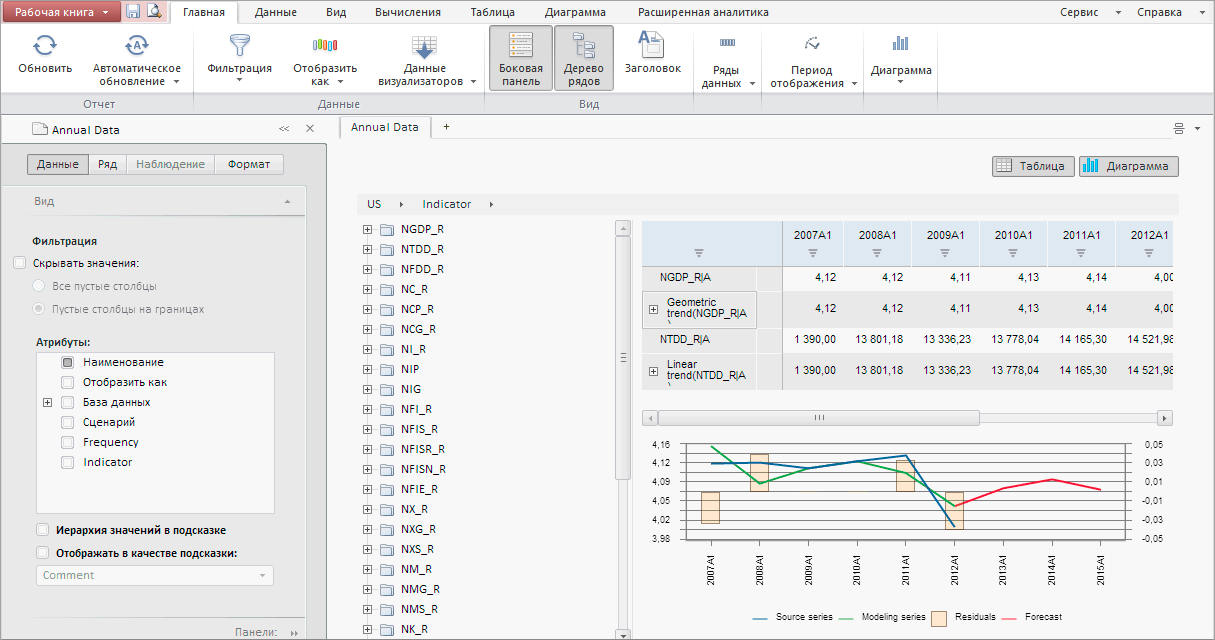
См. также: